استفاده از اپل آیدی و ساخت آن می تواند کاری بسیار آسان باشد اما طرز استفاده از آن و ترفند های آن را هر کسی نمی داند. اگر بدون اطلاع قبلی بخواهید هرگونه تغییری در اپل آیدی خود ایجاد کنید ممکن است برای همیشه آن را از دست بدهید. در ادامه به پنج عدد از مهم ترین و ضروری ترین ترفند های استفاده از اپل آیدی می پردازیم.
1. چگونه با استفاده از سؤالات امنیتی رمز عبور آیدی خود را بازیابی کنیم؟
برای استفاده از اپل آیدی حتماً لازم است که آدرس و رمز عبور را به خاطر داشته باشید. گاهی افراد ممکن است رمز عبور خود را فراموش کنند. در این مواقع اصلاً جای نگرانی نیست زیرا شما می توانید با استفاده از سؤالات امنیتی که هنگام ساخت اپل آیدی تعین کرده اید، رمز خود را بازیابی کنید. برای این کار کافی ست مراحل زیر را طی نمایید.
- ابتدا وارد سایت apple.com شوید.
- در کادر مشخص شده آدرس اپل آیدی یا همان نام کاربری خود را وارد نمایید. سپس در کادر مشخص شده کاراکترها را وارد کنید تا سایت مطمئن شود شما ربات نیستید. سپس گزینه continue را انتخاب کنید.
- در صفحه جدید گزینه I need to reset my password را انتخاب کنید. سپس گزینه continue را انتخاب کنید.
- گزینه Anwer security questions را انتخاب کنید و گزینه continue را بزنید.
سؤالات امنیتی برای شما نشان داده می شوند. دقت کنید که جواب ها را کاملاً صحیح وارد کنید. بعد از وارد کردن پاسخ ها به درستی می توانید رمز عبور جدید خود را برای استفاده از اپل آیدی خود تعیین و تأیید کنید.
2. تغییر دادن سؤالات امنیتی و پاسخ آن ها در صورت فراموشی برای استفاده از اپل آیدی
برای استفاده از اپل آیدی دانستن آدرس اپل آیدی و پسورد کافی است. اما اگر سؤالات امنیتی از پیش تعیین شده خود را فراموش کرده اید حتماً آن ها را بازیابی کنید. اگر سؤالات را بازیابی نکنید و ایمیل خود را نیز در دسترس نداشته باشید، در صورت فراموش رمز نمی توانید آن را بازیابی کنید. پس در اسرع وقت پرسش و پاسخ های امنیتی اپل آیدی خود را با استفاده از روش زیر ریست کنید.
- ابتدا به وب سایت apple.com وارد شوید.
- در کادر نشان داده شده آدرس اپل آیدی خود را وارد کنید. همچنین در این قسمت می توانید آدرس ایمیل مربوط به اپل آیدی خود را نیز وارد کنید.
- سپس در کادر مشخص شده کاراکترها را وارد کنید تا ثابت کنید که یک ربات نیستید. سپس گزینه continue را انتخاب نمایید.
- در صفحه ای که برای شما باز می شود باید گزینه I need to reset my security questions را انتخاب کنید و گزینه continue را بزنید.
- در این مرحله لازم است حتماً پسورد یا همان رمز عبور اپل آیدی خود را وارد نمایید.
- در میان سؤالات داده شده سه سؤال را انتخاب کنید و به آن ها پاسخ دهید. برای آنکه مجدداً سؤال و جواب ها را فراموش نکنید آن ها را در جایی امن یادداشت کنید.
3. چگونه اپل آیدی خود را روی یک دستگاه اپل تغیر دهیم؟
برای استفاده از اپل آیدی می توانید از هر دستگاهی که ساخت اپل باشد استفاده کنید. در واقع هر شخص با یک حساب کاربری می تواند با همه دستگاه ها کار کند و آن ها را شخصی سازی کند. حال ممکن است به دلایلی بخواهید اپل آیدی یکی از دستگاه ها را تغییر داده و حساب جدیدی برای آن تعریف کنید.
- ابتدا باید اپل کنونی را که روی دستگاه راه اندازی شده است را حذف کنید. برای این کار به قسمت Settings دستگاه بروید.
- سپس گزینه iTunes & Apple Store را انتخاب کنید و سپس گزینه Apple ID را انتخاب کنید.
- آدرس و رمز عبور را وارد کرده و گزینه Sign Out را بزنید.
- برای راه اندازی و استفاده از اپل آیدی جدید به قسمت Settings دستگاه بروید. گزینه iTunes & Apple Store را انتخاب کنید.
- سپس گزینه Apple ID را انتخاب کرده و گزینه Sign In را انتخاب کنید. سپس برای استفاده از اپل آیدی جدید، آدرس آیدی جدید و رمز عبور آن را وارد نمایید.
4. ویرایش اطلاعات پرداخت های اینترنتی برای استفاده از اپل آیدی
در هنگام استفاده از اپل آیدی ممکن است مجبور به استفاده از پرداخت های اینترنتی برای خرید برخی از برنامه ها شوید. در این موارد باید نحوه پرداخت خود را مشخص کنید و برای تنظیم شیوه پرداختی خود مراحل زیر را در نظر داشته باشید.
- ابتدا وارد قسمت Settings یا همان تنظیمات شوید. سپس گزینه iTunes & Apple Store را انتخاب کنید.
- وارد بخش Apple ID شوید و گزینه View Apple ID را انتخاب کنید. در این قسمت شاید لازم باشد که وارد حساب اپل خود شوید.
- در این قسمت وارد تنظیمات مربوط به شیوه های پرداختی یعنی Payment Information شوید.
در میان شیوه های مختلف، گزینه مورد نظر در استفاده از اپل آیدی انتخاب کنید و گزینه done را بزنید تا تغییرات اعمال شوند.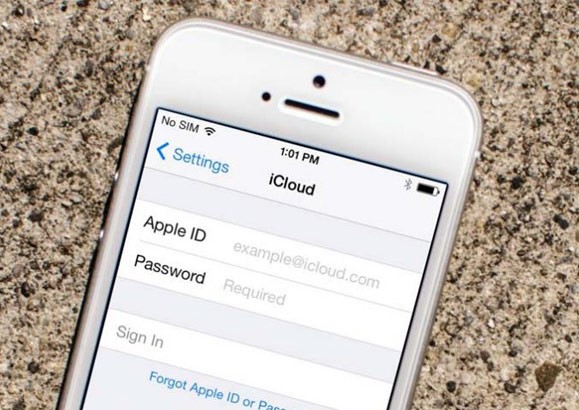
5. آیا در صورت فراموش کردن آدرس اپل آیدی می توانیم آن را بازیابی کنیم؟
برای استفاده از اپل آیدی حتماً باید آدرس اپل آیدی یا آدرس ایمیل مشخص شده برای اپل آیدی را وارد کنید. اما اگر آدرس اپل آیدی را فراموش کردید اصلاً نگران نباشید زیرا ما در این ترفند می خواهیم به شما آموزش دهیم که چگونه می توانید نام کاربری یا همان آدرس حساب خود را ریست کنید.
- وارد سایت apple.com شوید.
- در کنار کادر مشخص شده برای وارد کردن آدرس گزینه Forget Apple ID? را انتخاب کنید.
- در کادرهای داده شده نام، نام خانوادگی و آدرس ایمیلی که هنگام ساخت اپل آیدی وارد کرده اید را بنویسید. سپس کاراکترهای مشخص شده را وارد کنید تا مشخص شود شما ربات نیستید.
- بعد از وارد کردن اطلاعات، سرویس شروع به پیدا کردن اپل آیدی شما خواهد کرد. هنگامی که آدرس بازیابی شد می توانید گزینه Go to your Account را بزنید. اینگونه می توانید برای استفاده از اپل آیدی خود اقدام کنید. اگر آدرس اپل آیدی خود را فراموش کردید و به دنبال یک مجموعه معتبر برای بازیابی آن هستید حتما به وب سایت اینترنتی اپل ایدی 24 مراجعه کنید. همچنین میتوانید خرید اپل آیدی خود را نیز با اطمینان کامل از این سایت انجام دهید.
#توجه: این مطلب یک رپرتاژ تبلیغاتی بوده و محتوای آن توسط تبلیغ دهنده تهیه و نگارش شده است.
دیجیرو مسئولیتی در قبال محتوای تبلیغاتی ندارد.
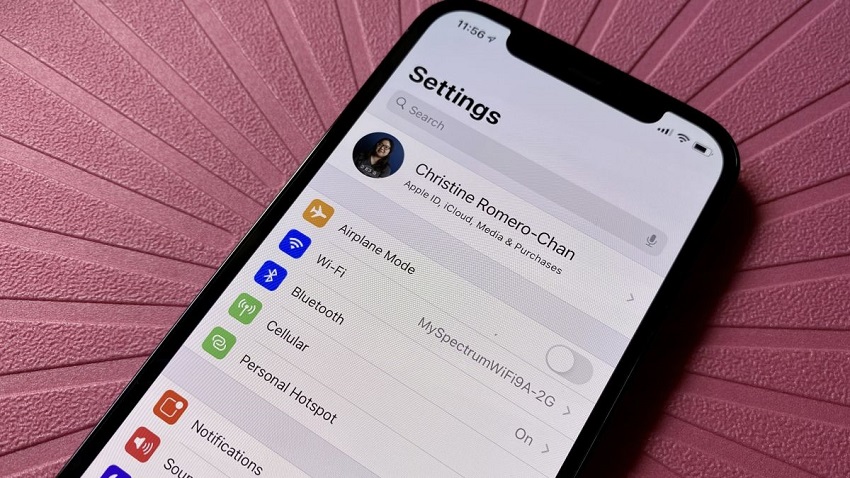











توجه داشته باشید که در صورتی که بعد از ورود به اپل آیدی در آیفون خود، گزینه Find My iPhone را در تنظیمات خاموش نکنید و ایدی شما لاک و یا نات شود، آیفون شما اساسا دزدی حساب می شود و روند بازیابی سختی خواهد داشت. نتیجتا این نکته رو هم در نظر داشته باشید.